Cara memasang anggur 8.X pada Centos, Rhel dan Fedora

- 3759
- 537
- Ricardo Gottlieb
Dengan meningkatnya popularitas desktop Linux, ada persyaratan lain yang terjadi bahwa kita harus memiliki aplikasi yang dapat digunakan untuk menjalankan aplikasi Windows. Windows memiliki daftar panjang aplikasi yang indah untuk pengguna yang tidak tersedia untuk pengguna Linux. Seperti yang kita ketahui bahwa Linux tidak mendukung Windows Executable sehingga WineHQ adalah solusi untuk menjalankan aplikasi Windows dan sistem Linux.
Versi Wine 8 terbaru.0 Stabil telah dirilis 24 Januari 2023. Anda dapat membaca tentang sorotan utama versi ini dari halaman pengumuman anggur. Artikel ini akan membantu Anda menginstal Anggur 8.0 rilis stabil pada sistem berbasis rhel dengan mengkompilasinya dari kode sumber.
Langkah 1: Instal Paket Reqerhed
Anggur membutuhkan banyak paket pengembangan. Pertama, kami sarankan meningkatkan semua paket sistem menggunakan perintah berikut.
yum bersih semuanyapembaruan yum
Sekarang pasang paket yang diperlukan untuk anggur menggunakan Yum Package Manager menggunakan perintah berikut.
yum groupinstall 'alat pengembangan'yum install libX11-devel freetype-devel zlib-devel libxcb-devel \ libxslt-devel libgcrypt-devel libxml2-devel gnutls-devel \ libpng-devel libjpeg-turbo-devel libtiff-devel gstreamer-devel \ dbus-devel fontconfig-devel
Langkah 2: Memasang anggur dari sumber
Paket RPM untuk anggur tidak tersedia untuk versi terbaru, jadi kita perlu mengunduh kode sumber anggur. Gunakan perintah di bawah ini untuk mengunduhnya.
wget https: // dl.WineHQ.org/anggur/sumber/8.0/Wine-8.0.ter.xzTAR -JXF WINE -8.0.ter.xz -c /tmpCD /TMP /WINE-8.0
Menggunakan ./Mengkonfigurasi skrip untuk menyiapkan sumber untuk instalasi berdasarkan perangkat keras sistem. Ini akan membuat makefile untuk kompilasi dan mengatur lingkungan pemasangan untuk anggur sesuai dengan sistem Anda.
## untuk sistem 32-bit:./Mengkonfigurasi## untuk sistem 64-bit:./Configure --enable-win64
Akhirnya, jalankan perintah Make and Make Install untuk mengkompilasi sumber anggur dan pasang di sistem Anda.
membuatbuat instal
Kompilasi kode sumber akan menjadi waktu untuk diselesaikan berdasarkan sumber daya sistem. Tunggu instalasi berhasil menyelesaikannya.
Langkah 3: Verifikasi Instalasi
Gunakan perintah berikut untuk memeriksa versi anggur yang diinstal pada sistem Anda
## pada sistem 32-bit:anggur --versi## pada sistem 64-bit:Wine64 --Version
Langkah 3: Menjalankan Aplikasi Windows Dengan Anggur
Untuk menggunakan anggur, kita perlu masuk ke desktop GUI. Setelah itu mengunduh Windows Executable (.exe) File seperti dempul pada sistem Anda dan buka dengan anggur seperti di bawah tangkapan layar atau gunakan perintah berikut.
anggur ~/unduhan/dempul.exe 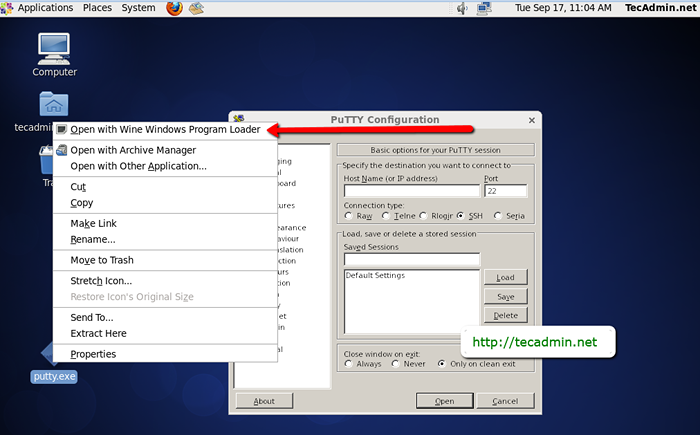
- « Cara menginstal apache, mysql, php (lamp) di ubuntu 16.04 lts
- Cara menginstal nginx mysql php (lemp stack) di ubuntu 16.04 lts »

